Facebook извървя пълен кръг през последното десетилетие. Компанията продължава да предлага нови функции и функции, което я прави едно гише за обикновени потребители, фирми и дори стриймъри. Една от тези функции, Facebook Live, се използва от хора по целия свят по различни причини. Ако имате Facebook mobilOther, използвайки уеб браузъра на компютър, можете да отидете на живо и да споделяте видео съдържание с вашето семейство и приятели.

Тази статия ще ви научи как да отидете на живо във Facebook, а ние ще ви научим на някои полезни съвети по пътя.
Съдържание
Как да отидете на живо във Facebook
Както споменахме по-рано, има няколко начина да отидете на живо във Facebook. Ще разгледаме всяка платформа в този раздел.
Как да отидете на живо във Facebook – мобилно приложение
За щастие версиите на приложението Facebook за iOS и Android са доста сходни. Ако използвате мобилно устройство, за да отидете на живо, изпълнете следните стъпки:
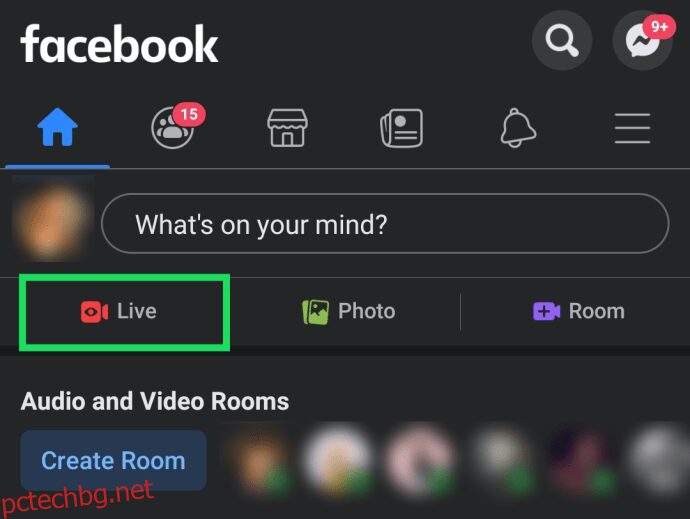


Отиването на живо във Facebook е наистина бързо и лесно. Но има много опции за персонализиране на вашето видео на живо. Нека ги прегледаме:
- Управление на поверителността – В горната част на екрана можете да управлявате кой може да вижда вашата емисия на живо. Ако има някои приятели или членове на семейството, които искате да изключите, можете да го направите, като докоснете До: [People icon].
- Добавяне на филтри – В горния ляв ъгъл ще видите магическа пръчка. Докоснете го, за да добавите филтри. Филтрите правят вашата емисия на живо по-забавна и ангажираща.
- Включете осветлението – в центъра в горната част е иконата на мълния. Тази икона осигурява осветление, ако осветлението е лошо.
- Обърнете камерата – в горния десен ъгъл се намира иконата за обръщане на камерата. Използвайте това, за да превключвате между обърната назад и селфи камера на телефона си.
- Добавяне на приятели – Под бутона Go Live ще видите икона на човек с „+“ до нея. Докоснете тук, за да поканите приятели да се присъединят към вашия Live на своите акаунти във Facebook.
- Продайте вашите неща – Също в долната част, втората икона отляво, ще видите пазарска чанта. Ако сте домакин на виртуално пазаруване, можете да изброите продуктите си тук. Забележка: Ще трябва да ги публикувате на страницата си, преди тази функция да стане достъпна.
- Организиране на набиране на средства – Третата икона в долната част на екрана ви позволява да добавите благотворителна организация. Това е идеално за онези филантропи, които искат да провеждат виртуални набирания на средства.
- Още настройки – И накрая, ще видите иконата Още (три хоризонтални линии). Докоснете тук, за да добавите описания и тагове, да се регистрирате някъде или да поканите приятели.
След като разгледахме версията на приложението на Facebook Live, нека да преминем към браузъра.
Как да отидете на живо във Facebook – уеб браузър
Ако предпочитате да използвате настолен компютър за вашия поток на живо, имате късмет. Подобно на инструкциите по-горе, преминаването на живо във Facebook е доста лесно в уеб браузър. Ето как:





Забележка: Ако планирате да предавате стрийминг към Facebook от друга платформа, ще трябва да поставите Stream Key в интерфейса на тази платформа, за да започнете.
Можете също да настроите събитие на живо. Това е идеалното решение за всеки, който иска да увеличи максимално зрителите в списъка с приятелите си или да бъде домакин на своеобразно парти. Планирането на събитие на живо е лесно. Всичко, което трябва да направите, е да използвате менюто вляво, за да изберете дата, час, снимка на корицата, надпис и т.н. След това поканете членове. Други потребители могат да отговорят или да ви уведомят, че няма да успеят, когато бъде изпратена покана.
Ще получавате напомняния и актуализации, водещи до вашето събитие на живо.
често задавани въпроси
Има много страхотни функции, за които да научите с Facebook Live. Продължете да четете, докато ние отговаряме на някои от най-често задаваните ви въпроси.
Мога ли да предавам на живо предварително записано съдържание?
Въпреки че Facebook има правила срещу стрийминг на предварително записано съдържание, компанията прави изключения, ако съдържанието е правилно обозначено като „предварително записано“.
Как да изтегля моето видео на живо във Facebook?
Ако сте публикували видеоклип на живо във Facebook, можете да го изтеглите на вашия компютър или телефон, за да го запазите завинаги. Всичко, което трябва да направите, е да отидете на вашата времева линия, да отворите видеоклипа на цял екран и да докоснете иконата с три точки в горния десен ъгъл. След това щракнете върху Изтегляне на видео.
Видеоклипът ще се изтегли на вашето устройство, където можете да го гледате или да го публикувате повторно, ако желаете.
Как да повиша видеото си на живо във Facebook?
Има много неща, които можете да направите, за да гарантирате, че вашият поток на живо във Facebook достига до възможно най-много хора. Първо, уверете се, че вашето видео на живо във Facebook е дълго повече от 3 минути. Facebook дава приоритет на своите видеоклипове по дължина, така че видеоклип с дължина под три минути няма да се издигне в горната част на списъка.
След това насрочете на живо през време, което работи за вашата целева аудитория, или използвайте функцията за покани, която споменахме по-горе, за да привлечете повече потребители.
Друг трик за повишаване на изгледите е използването на хештагове и примамливи надписи. Например, ако целта ви е да продадете продуктите си, безплатното раздаване в надписите може да привлече повече потребители.
И накрая, добавянето на още приятели към вашия поток на живо може да ви помогне да увеличите зрителите си. Ако искате да споделите страхотни спомени с приятелите си, това определено е правилният начин.
Как да добавя автоматично генерирани надписи към моето видео на живо във Facebook?
Затворените надписи са чудесен начин да достигнете до повече зрители. Докато някои потребители на Facebook се нуждаят от надписите, за да гледат съдържанието, други предпочитат да го гледат в мълчание. Ако използвате уеб браузър, всичко, което трябва да направите, е да щракнете върху Настройки и да докоснете Viewer. Превключете превключвателя до Включване на автоматично генерирани надписи, така че да стане синьо. Сега имате надписи.

